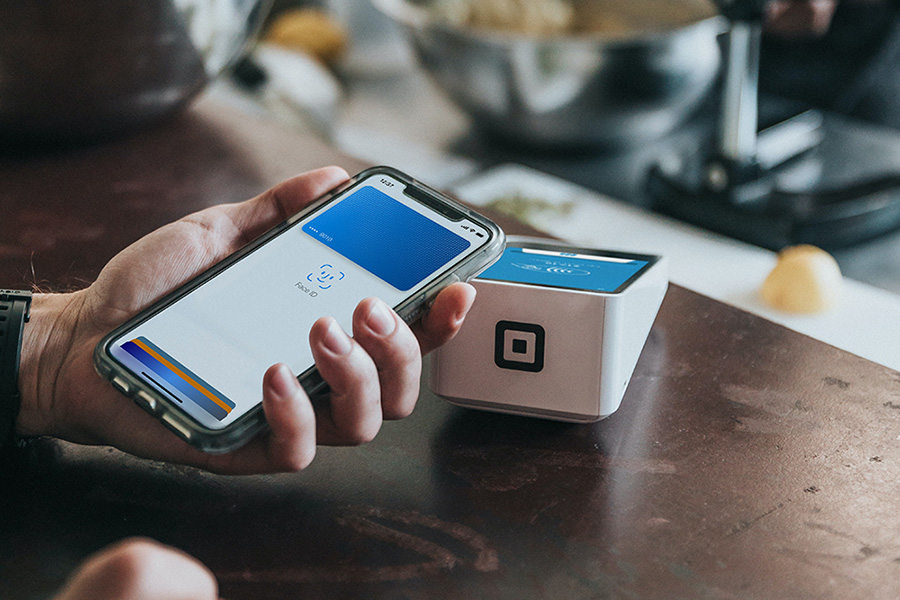iPhoneのテザリングの設定方法やうまくいかない時の対処法を解説
2023.12.28
今回のテーマは、iPhoneテザリングです。
テザリングは、iPhone本体の通信サービスを使って、他端末でも通信を行うことができる便利な機能で、テザリングを活用すれば1回線の通信で、複数の端末でデータ通信が可能になります。
今回は、iPhoneテザリングの設定方法や、切断してしまう等のトラブルで上手くテザリングできない場合の対処法について解説します。
テザリングとは

テザリング(tethering)とは、スマートフォンをWi-Fiルーターとして利用する機能で、スマホで使用している通信サービスを他の端末で利用することができます。
テザリングには、いくつか方法があります。
(1)Wi-Fiテザリング
(2)Bluetoothテザリング
(3)USBテザリング
一般的にテザリングと言えばWi-Fiテザリングを指しますが、BluetoothやUSBケーブルを使ったテザリングも可能です。
【Wi-Fiテザリング】
Wi-Fiテザリングは、最も普及しているテザリング方法です。注釈なしにテザリングといった場合にはWi-Fiテザリングを指す場合がほとんどです。
Wi-Fiテザリングは通信速度が速く実用的で、多くの機器がWi-Fi対応なので適応範囲が広いこともメリットです。バッテリー消費が大きい点がデメリットです。
【Bluetoothテザリング】
Bluetoothテザリングは、Wi-Fiテザリングと同様にワイヤレスで2つの端末を接続でき、パスワード不要で消費電力が小さいなどのメリットがあります。
また、パスワードが不要なので接続が簡単です。反面、通信速度が遅いので実用性はあまり高いとは言えません。
【USBテザリング】
USBテザリングは、通信が安定しており通信速度も早いメリットがありますが、両方の端末の端子に使用可能なケーブルを用意する必要があり、制約が少なく比較的簡単に接続できるWi-Fiテザリングの方が広く利用されています。
以下では、最も一般的な「Wi-Fiテザリング」について述べてゆきます。
Wi-Fiテザリングのメリットと使い道
では、スマホのデータ通信を他端末で利用することのメリットとは何でしょうか。
最近では街中でも様々なところで無料Wi-Fi(公衆Wi-Fi)が提供されているので、タブレットやノートパソコンをオンラインに接続して使用することは比較的容易です。
しかし、通信が暗号化されていない無料の公衆Wi-Fiサービスは注意が必要です。
フリーWi-Fiに接続しているのは必ずしも善人ばかりとは限らず、中には悪意を持って接続している人がいないとは言えず、閲覧中のWEBの内容や入力内容などを盗み見られて個人情報が漏れてしまう等のリスクの可能性があります。
さらに正規のWi-Fiサービスとよく似た名称の「偽Wi-Fi」もあるので充分に注意が必要です。
こうしたリスクを回避するために、自らのモバイル通信を使うテザリングは非常に有効な手段です。
タブレットやノートパソコンなどのガジェットから、携帯ゲーム機などデータ通信を行う機器でモバイル通信を安全に利用することが可能です。
Wi-Fiテザリングのデメリットと注意点
セキュリティ面では優秀なテザリングですが、デメリットもあります。
【容量の減少・コスト】
タブレットやノートパソコンで使用したデータ通信は、モバイル通信の月間容量を消費するため、あまり頻繁にテザリングするとデータ容量が足りなくなってしまう、あるいは、容量の追加購入で通信費が嵩む場合があるのでデータ使用量には注意が必要です。
また、一部の通信サービスではテザリング機能は有料となる場合もあります。
➡HISモバイルは無料でテザリングを利用可能です。
【スマホのバッテリー消耗】
スマホを使っていなくてもテザリング機能を使用中はバッテリーの充電容量を消費し続けています。バッテリー残量を気にせずにテザリングしていると、スマホを使うだけのバッテリーが残っていないということもあり得ます。
どうしても長時間のテザリングが必要な場合には、モバイルバッテリーを用意しておくなど、データ容量不足への対処が必要です。
【勝手に利用される】
カフェや公共施設など人が多く集まる場所でテザリングを使用している場合で、「1234」や「5555」など想像しやすいパスワードを設定している場合、見ず知らずの人に使用されてしまう可能性もあります。想像しにくいパスワードを設定しておきましょう。
iPhoneテザリングの設定
iPhoneでテザリングするには所定の設定が必要です。
テザリングは、基本的に親機のモバイル通信を子機が使ってデータ通信する仕組みなので、大前提としてモバイル通信SIMが設定されている必要があります。
また、iPhoneを親機にした場合、iCloudにログインしているiOS機器同士のテザリングと、iCloudにログインしていない端末とのテザリングは、若干の違いがあります。
Wi-Fiテザリングの接続方法(iCloud非接続機)
iPhoneを親機にして、Androidスマホやゲーム機などiCloudにログインしていない端末を子機にテザリングを行う場合には、以下の手順で接続します。
①モバイル通信をONにする
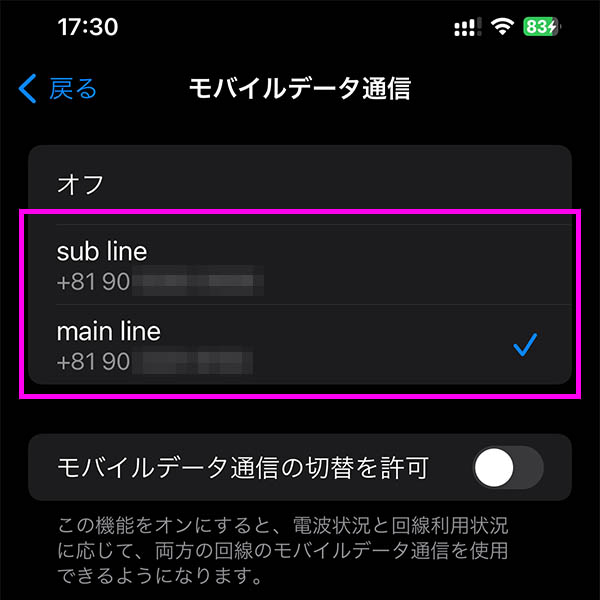
テザリングするiPhoneのモバイル通信をONにします。複数のSIMが入っている場合には、いずれのSIM(通信)を使うかを決めて指定します。
SIMは、eSIMでもSIMカードでも構いません。
②iPhone設定→インターネット共有
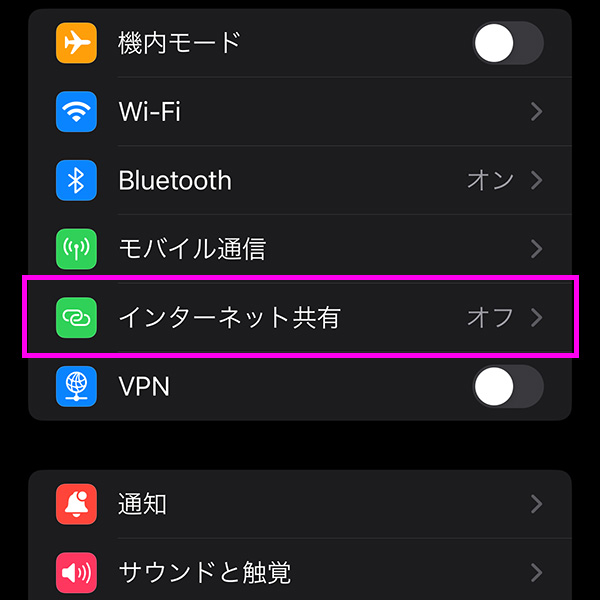
iPhoneの設定メニューから「インターネット共有」に進みます。
③「ほかの人の接続を許可」をON
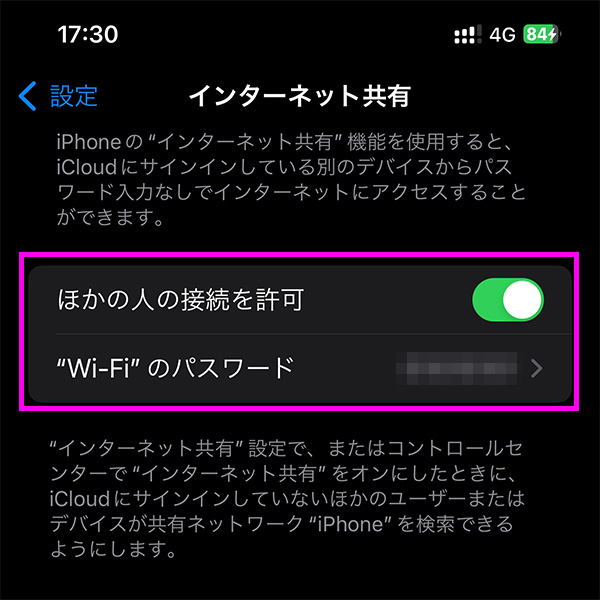
インターネット共有メニューから「他の人の接続を許可」をONにします(トグルを右へスライド)。
「”Wi-Fi”のパスワード」で、接続時のパスワードを設定できます。前述のように悪用されないために、想像しにくい数字の組み合わせを設定します(いつでも変更可能)。
④ペアリングして利用開始
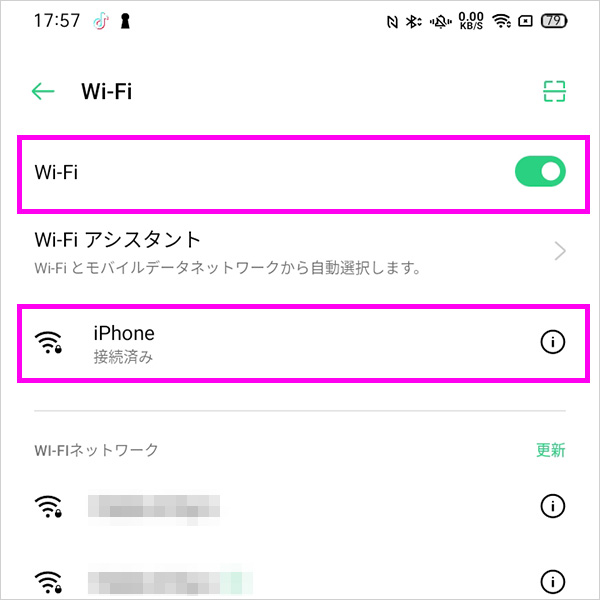
テザリングする端末と、接続する端末双方に共通のコードを入力することでペアリングし、親機のモバイル通信を子機から利用することが可能です。
接続端末側から見ると、iPhoneをWi-Fiルーター親機にして、Wi-Fi接続していることがわかります。
Wi-Fiテザリングの接続方法(iCloud接続機)
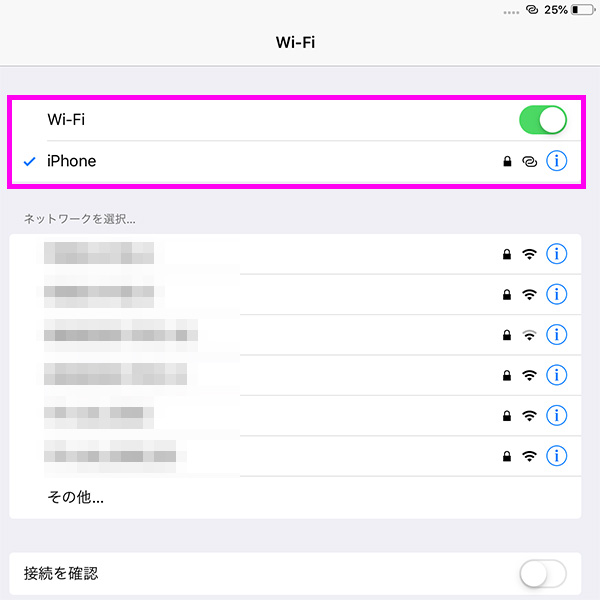
テザリングで接続する端末がiCloudにログインしているiOS機器どうしの場合は、端末の接続方法は同じですが、過去にテザリング接続したことのある端末は、接続先候補に表示されます。
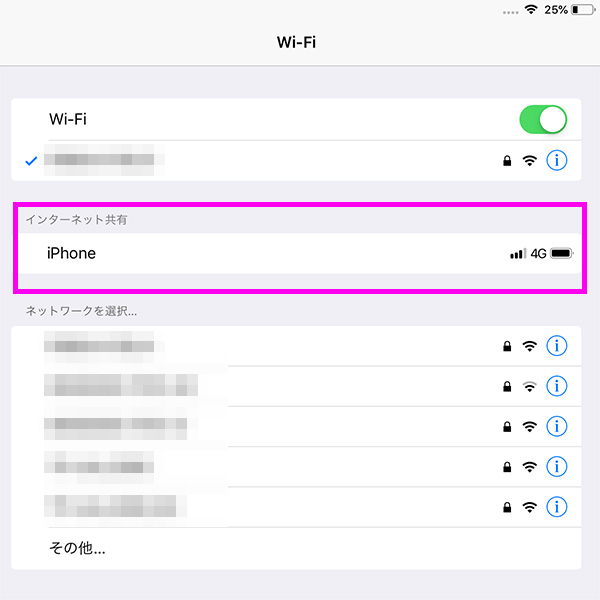
親機がテザリングをONにしていなくても、子機側が接続操作を行えば自動的に、モバイル通信によりWi-Fiテザリングが接続されます。
テザリングができない場合のチェックポイント
テザリングによる接続はさほど難しいものではありませんが、うまく接続できない場合もあるので、いくつかの事例と対処法を紹介しておきます。
基本的なポイントを確認
・親機の電源が入っているか
・親機のテザリングがONになっているか
・子機でWi-Fi接続際に親機を選んでいるか
・子機で正しいパスワードを入力しているか
等々の基本的なポイントをチェックします。うっかりと言うこともあるのではじめにチェックしておきしょう。
親機のテザリング接続が5台を超えていないか
iPhoneは同時にテザリング可能な端末は最大5台までです。
Apple Watchやスピーカー、キーボードなど先に5台が接続済みの場合には、新たにテザリング接続はできません。
新たな1台をテザリングに加えるには、接続済みの機器を外す必要があります。
親機のモバイル通信が可能か
そもそもの話として、親機(iPhone)で正常にモバイル通信が可能な状態であることが大前提です。
テザリングは、親機のモバイル通信を子機でも利用する仕組みなので、モバイル通信が正常に使用できる状態でなければテザリングもできません。まずは、モバイル通信が正常に通信できる状態かどうかを確認しましょう。
月末近くには月間容量を使い切っているというケースもあり得ますので、モバイル通信の可否を確認します。
通信プランを確認する
その次の問題として、テザリングを自由に使える通信プランを利用しているかを確認します。
大手キャリアの格安プランを含めて格安SIM各社は自由に無料でテザリングが可能ですが、NTTドコモ・au・Softbankの大手キャリアでは別途手続きが必要です。
・NTTドコモ…「spモード」(月額300円)の加入が必要
・au … 「テザリングオプション」(月額550円)の加入が必要(一部プランで無料)
・Softbank…「テザリングオプション」(月額550円)の加入が必要(一部プランで無料)
➡HISモバイルは、無料でテザリング機能を利用可能です。
通信規格を確認する
iPhoneを親機にしてテザリングする場合には、子機がiPhoneの通信規格に適応していることが必要です。iPhoneの通信規格は「IEEE802.11g/11n 、暗号化WPA2」です。この規格に適応していない端末はiPhoneテザリングを利用できません。
テザリングが繋がらない場合の対処法
前項のチェックポイントをすべてチェックしても状況が改善されない場合の対処法を3つ紹介します。
端末のエラーを解消する
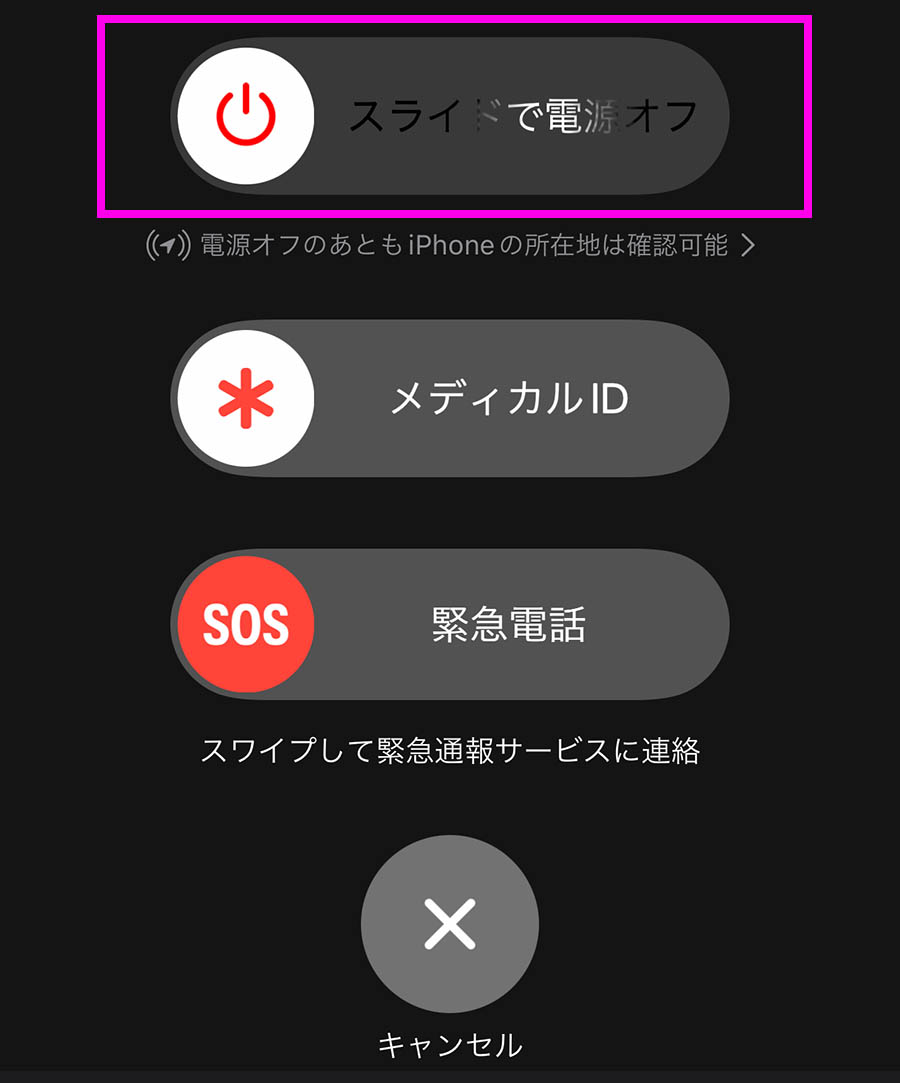
親機・子機いずれも端末自体に何らかのエラーが起こっている可能性もあります。
電源のON/OFFや、リセット、再起動などを行うことでエラーを解消し、復旧できる場合があります。
「スライドで電源OFF」の電源マークを右へスライドさせ一旦電源を切ります。その後、右サイドボタン長押しで電源を入れることで再起動となります。
※上記方法で再起動できない場合には「強制再起動」が可能です。強制再起動の方法については以下のAppleサポートを参照してください。
→ https://support.apple.com/ja-jp/guide/iphone/iph8903c3ee6/15.0
最新iOSにアップデートする
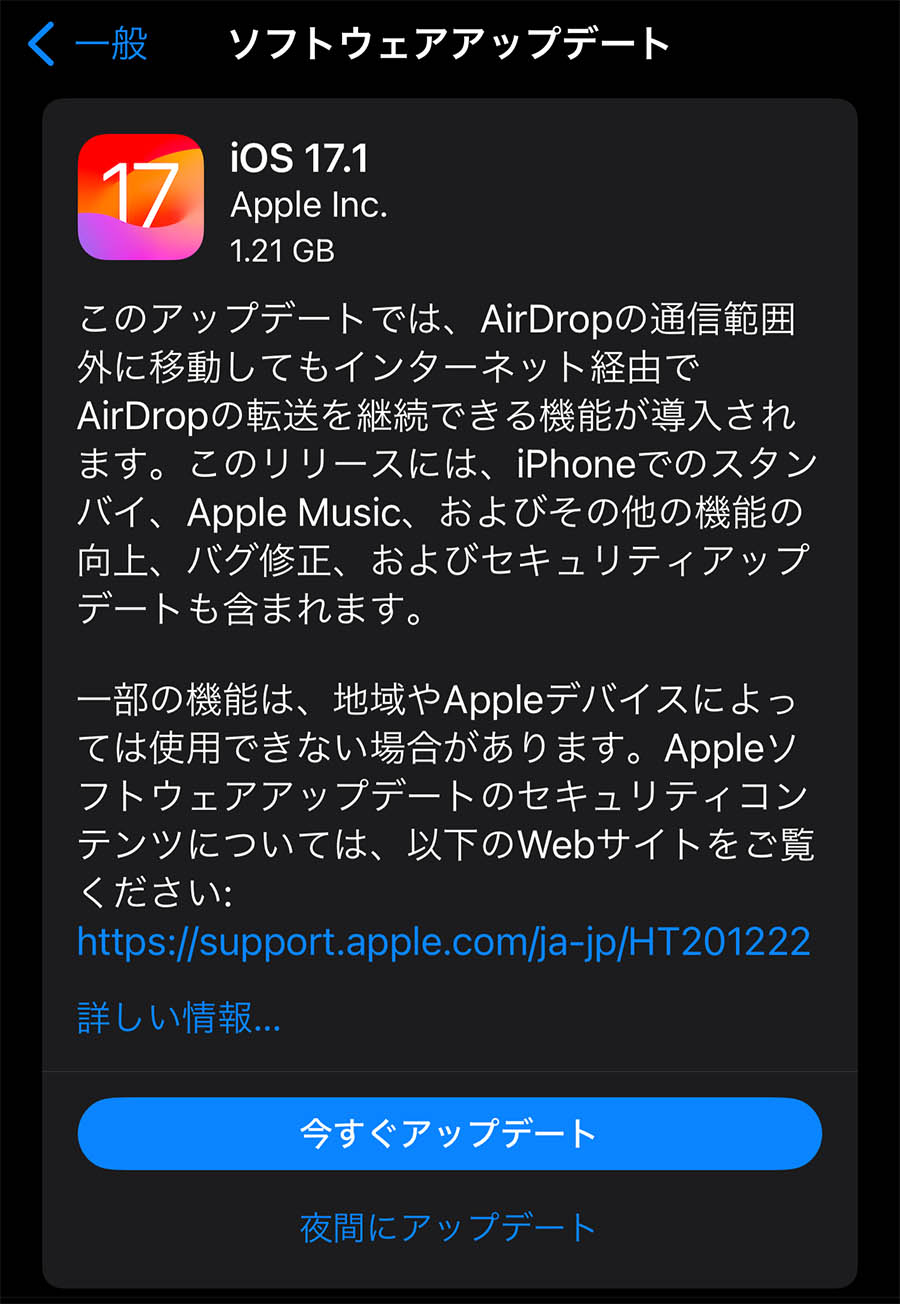
iPhoneのiOSが旧バージョンのままだとテザリングがうまくできない場合があります。iOSを最新バージョンにアップデートすることでテザリングが可能になる可能性があります。
iOSアップデートは、「設定」→「一般」→「ソフトウエアアップデート」から行います。
ネットワークをリセットする
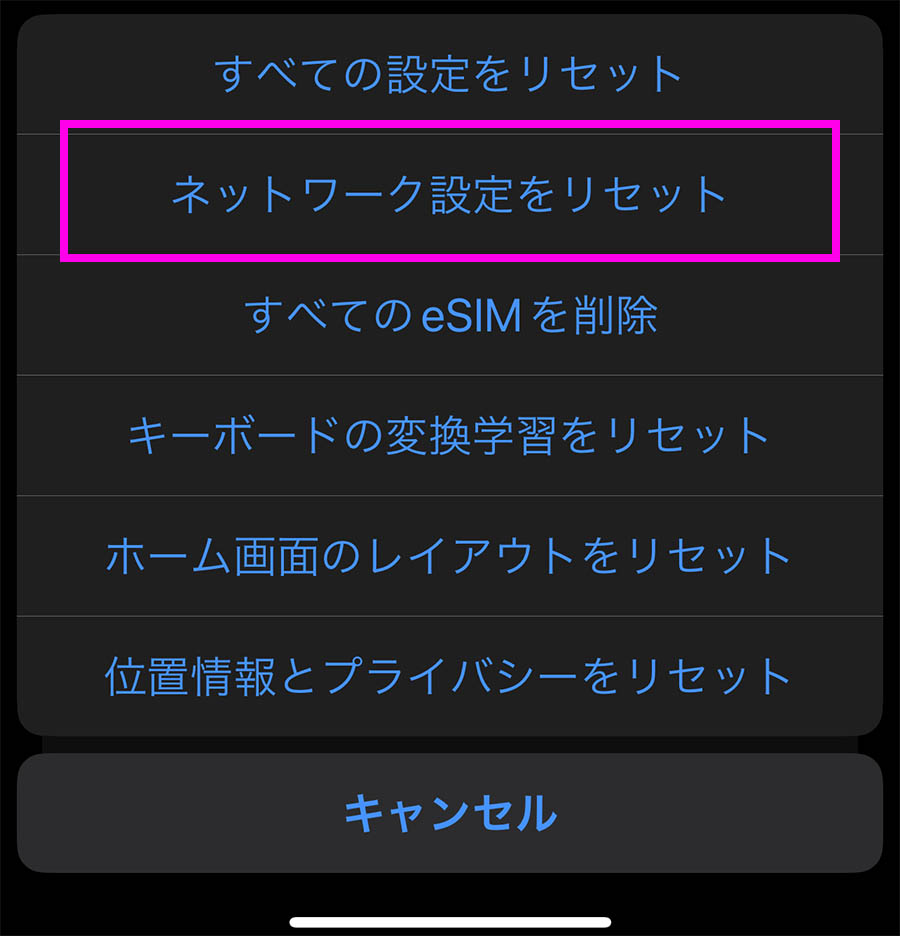
通信関連の設定にエラーが生じている場合には、ネットワーク設定のリセットが有効です。「設定」→「一般」→「転送またはiPhoneをリセット」→「ネットワーク設定をリセット」から実行します。
このリセットを行うと、Wi-Fi等の設定が削除されますので再設定の際にはパスワードが必要となりますので、事前にパスワードを確認しておくことをおすすめします。
端末修理・メンテナンス

上記すべてを実行してもテザリングできない場合は、故障や不具合の可能性もあるので、親機iPhone、子機たんまつそれぞれに修理・メンテナンスを検討します。
iPhoneの修理は以下で実施できます。
・Apple Store
・正規サービスプロバイダー
・キャリアショップ
・販売店
・iPhone修理店
またAndroidやその他端末は、カスタマーサポートや購入店などで相談してください。
iPhoneテザリングまとめ
今回はiPhoneテザリングについてチェックしました。
iPhoneで使用しているモバイル通信を他の端末でも利用できるため、個別の通信契約は必要ないことや、市中の無料公衆Wi-Fiよりセキュリティ面での優位性などメリットも多い反面、バッテリーや通信容量の消耗などデメリットもあるので注意が必要です。
テザリングを活かして複数の端末を使い分けてみてください。
関連の記事